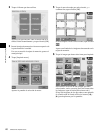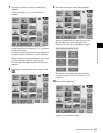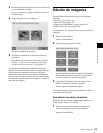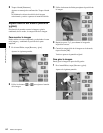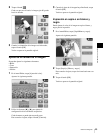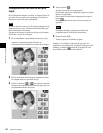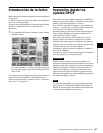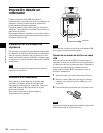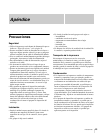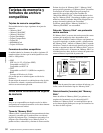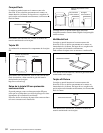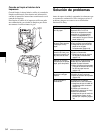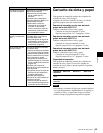48
Impresión desde un ordenador
Capítulo 4 Funcionamiento
Impresión desde un
ordenador
Cuando se utiliza un cable USB disponible en
establecimientos comerciales para conectar la unidad a un
ordenador, los datos enviados desde un ordenador se
podrán imprimir utilizando esta unidad.
Cuando se conecta el cable USB, aparece la indicación
“Modo PC” en la pantalla de la unidad. En este estado, el
panel táctil está inactivo.
Para imprimir desde un ordenador, es necesario acceder a
la ficha [Sistema] de la pantalla de administración y ajustar
[Conexión del PC] en [Sí].
Instalación del controlador de
impresora
Si la unidad se controla desde un ordenador, debe instalar
el controlador de impresora suministrado en el ordenador
antes de conectar la unidad a ésta por primera vez. Para
obtener más detalles sobre la instalación, consulte el guía
de instalación y el archivo Readme (Léame) del CD-ROM
suministrado.
El controlador de impresora suministrado no admite la
impresión a través de red.
Conexión a un ordenador
Para controlar la unidad desde un ordenador, debe
conectarla al ordenador utilizando un cable USB
disponible en establecimientos comerciales. Conecte el
cable USB al puerto USB (dispositivo) de la parte
posterior de la unidad.
Para realizar la conexión, consulte también la
documentación del ordenador.
Si la conexión se realiza a través de un concentrador USB,
no se asegura un funcionamiento óptimo.
Fijación de un núcleo de ferrita a un cable
USB
Antes de conectar un cable USB (no suministrado) a la
impresora, se debe fijar un núcleo de ferrita suministrado
al cable para evitar que se produzcan ruidos. Siguiendo la
normativa de radiaciones, fije el núcleo de ferrita
suministrado al cable USB de su dispositivo como se
describe a continuación.
1
Suelte dos topes en el núcleo de ferrita para abrirlo.
2
Deslice el cable USB a través del núcleo de ferrita y
colóquelo en la base del conector USB que va a la
impresora.
3
Cierre el núcleo de ferrita hasta que se escuche un clic.
Si el núcleo de ferrita no puede fijarse debido a que el cable
USB es demasiado fino, fíjelo con cinta.
Nota
Nota
Nota
Cable USB
Ordenador